win7怎么连wi-fi Win7怎么连接WiFi网络
更新时间:2024-05-06 17:06:26作者:xiaoliu
在当今数字化时代,Wi-Fi已经成为我们生活中不可或缺的一部分,Win7系统作为一款广泛使用的操作系统,连接Wi-Fi网络也是其中的重要功能之一。无论是在家中还是在公共场所,只需简单的几步操作,就能让Win7系统顺利连接上Wi-Fi网络,畅享网络世界的便利和乐趣。接下来让我们一起来了解Win7如何连接Wi-Fi网络。
具体方法:
1.首先双击【计算机】(或其他名称,另一常见名称叫做【我的电脑】)。

2.然后点击【打开控制面板】。
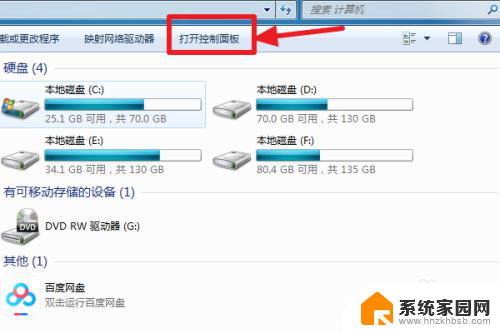
3.在控制面板中点击【硬件和声音】。
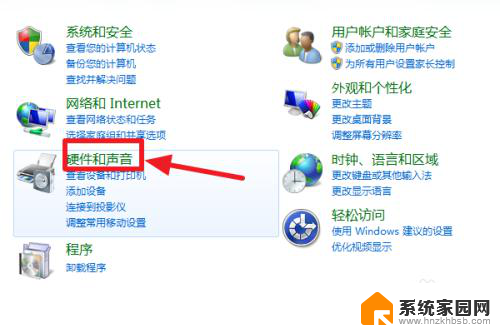
4.打开【设备管理器】。
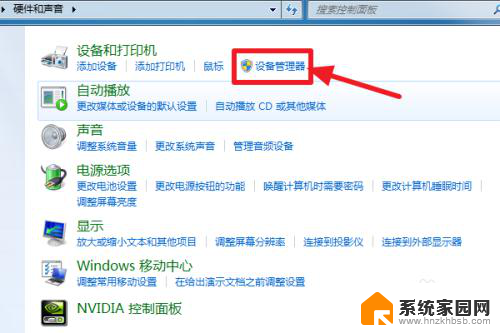
5.【网络适配器】下有一个无线网卡(比如我的Broadcom 802.11n 网络适配器就是一个无线网卡)和一个有线网卡,两者都没有黄色感叹号。说明网卡驱动已经安装,这样我们就可以去连接网络了。(如果有黄色感叹号,那么就得先去装驱动)
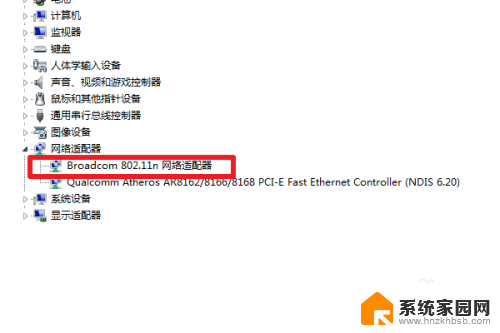
6.证明有无线网卡并且安装了无线网卡驱动之后,我们点击电脑右下角的网络图标。
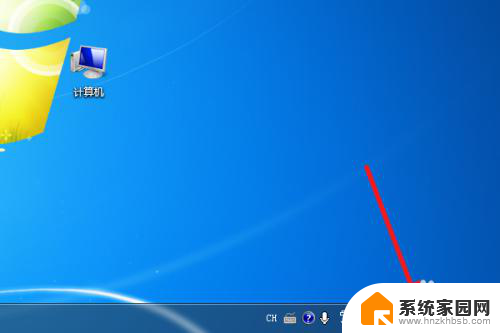
7.选择你要连接的wifi,点击连接
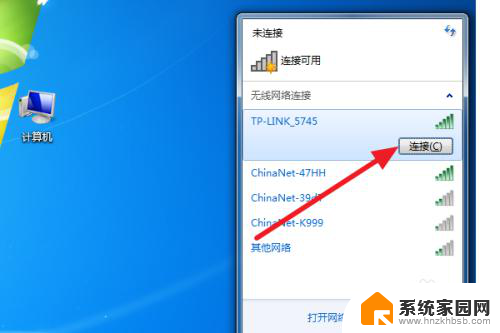
8.输入正确的密码后可以看到已经连上wifi可以上网了。
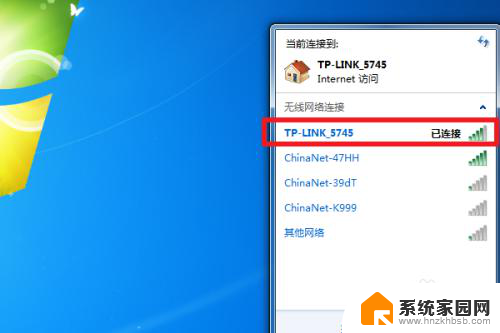
9.总结:
1、计算机——打开控制面板——硬件和声音——设备管理器——网络适配器——无线网卡没感叹号就证明装好驱动了。
2、点击右下角网络图标,选择要连的wifi。点击连接,输入密码即可连接上网。
以上就是Win7如何连接Wi-Fi的全部内容,如果有不清楚的用户,可以按照小编的方法进行操作,希望能对大家有所帮助。
win7怎么连wi-fi Win7怎么连接WiFi网络相关教程
- win7怎样连接网络 win7如何连接WiFi
- windows7笔记本怎么连接无线网络 Win7怎么连接WiFi密码
- win7笔记本电脑怎么连接无线网wifi Win7无法连接WiFi怎么解决
- pc机怎么连接无线网络 Win7如何连接WiFi
- win7网络连接里没有无线连接 win7无线网络连接问题解决方法
- win7显示连接不可用怎么办 win7系统网络连接失败怎么办
- windows怎么连接网络 win7如何有线连接网络
- wind7怎么连接wifi Win7怎么连接WiFi
- windows7连接不上网络 WIN7电脑网络连接失败怎么解决
- win7怎么连不上网 Win7无法上网但网络连接正常的解决办法
- win7电脑桌面锁屏怎么设置密码 win7系统锁屏密码设置方法
- win7家庭普通版个性化设置在哪里 Win7家庭版个性化设置找回方法
- mac电脑装windows7系统 苹果mac装win7系统详细教程
- windows7可以分屏吗 Win7如何快速分屏设置
- win7自带游戏点了没反应 win7旧版游戏启动无反应如何解决
- wind7第三方软件认不到电脑摄像头 Win7摄像头无法打开怎么办
win7系统教程推荐
- 1 win7电脑桌面锁屏怎么设置密码 win7系统锁屏密码设置方法
- 2 wind7第三方软件认不到电脑摄像头 Win7摄像头无法打开怎么办
- 3 win7优盘打不开 u盘设备在win7连接不上怎么办
- 4 win连蓝牙耳机 win7蓝牙耳机连接步骤
- 5 win7进去安全模式按哪个键 win7进入安全模式的三种方法图解
- 6 笔记本电脑win 7系统激活怎么激活 win7怎么激活密钥
- 7 windows7旗舰版怎么打开管理员权限 win7如何设置权限以管理员身份运行程序
- 8 wind7系统还原怎么操作 win7笔记本恢复出厂设置流程
- 9 windows系统开机密码忘了怎么办 Win7系统忘记管理员密码怎么办
- 10 windows 任务清单 Win7 Windows任务计划程序服务查找方法